Tegenwoordig zijn bijna alle moderne computerslaptops of mobiele apparaten zijn uitgerust met internettoegang. Ze zijn echter verre van bereid om verbindingen tot stand te brengen, omdat dit voor enige problemen zorgt. Nog minder gebruikers begrijpen de vraag hoe ze bijvoorbeeld wifi vanaf hun terminal moeten distribueren. Om dergelijke acties te vereenvoudigen, wordt een unieke applicatie genaamd Switch Virtual Router (trouwens een Russische ontwikkeling) gebruikt. Je zult je in ieder geval moeten verdiepen in de instellingen, maar het kost veel minder tijd en moeite dan soortgelijke dingen in het besturingssysteem met hardware te doen.
Switch Virtual Router: wat is dit voor programma?
U kunt volledig begrijpen wat voor soort hulpprogramma het is.eenvoudig, als u de naam van het Engels in het Russisch vertaalt. In feite is dit een echte virtuele router waarmee u uw terminal via ingebouwde tools in een distributieapparaat kunt veranderen, waarmee andere computersystemen of gebruikers van mobiele gadgets later verbinding kunnen maken.

Op dit moment kun je de versie van Switch Virtual Router in het Russisch downloaden (in deze vorm wordt het programma in eerste instantie uitgebracht), en de distributiekit van release 3.3 "weegt" ongeveer 720 KB.
Basis bedrijfsmodi
Er zijn niet zo veel functies in de applicatie zelf (over het algemeen zijn ze hier niet nodig). Het Switch Virtual Router-programma gaat echter uit van twee hoofdmodi:
- twee gebruikersterminals zijn verbonden via één toegangspunt in de "point-to-point"-modus (alleen informatie- en gegevensuitwisseling is mogelijk);
- de virtuele router is geconfigureerd als een hotspot waarmee veel gebruikers verbinding maken, en internettoegang wordt gedeeld.
Er is nog een interessant punt.Een van de "chips" van het programma is dat als u de toepassing uitschakelt, het gemaakte punt, alsof er niets is gebeurd, nog steeds in de actieve staat zal werken. Hetzelfde geldt voor het in de slaapstand zetten van de dispenser-terminal na het loskoppelen van alle eerder aangesloten apparaten. Het is ongetwijfeld erg handig.
Houd er rekening mee dat de applicatie geen legacy XP- en Vista-systemen ondersteunt en alleen correct kan functioneren in versie 7 en hoger, ongeacht de architectuur.
Hoe Switch Virtual Router te gebruiken: Pre-configuratie
De installatie van de applicatie wordt uitgevoerd met behulp van de juiste "Wizard", waarin u alleen de instructies hoeft te volgen.
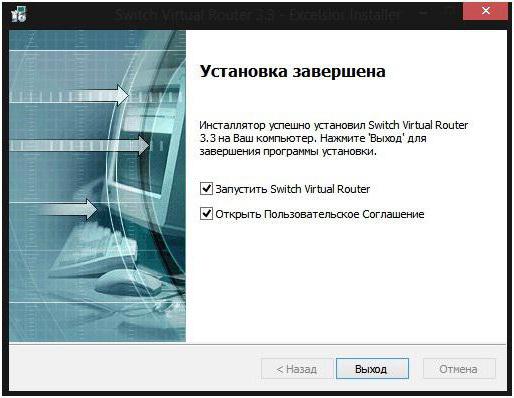
In dit stadium zijn er geen problemen en moeilijkheden.moeten. Nadat de installatie is voltooid, start u de toepassing. De eerste stap is om naar het instellingenmenu te gaan. Ze worden geopend door een speciale knop met de afbeelding van een tandwiel in de rechter benedenhoek van het programmavenster.

Op het tabblad algemene instellingen moet u de naam instellende router moet in het Engels zijn (deze wordt toegepast op zowel de naam van het toegangspunt als de netwerknaam), het wachtwoord (bij voorkeur ten minste acht tekens) en de bevestiging ervan, en sla vervolgens de wijzigingen op. Indien gewenst kunt u ook een "vogel" voor de WiFi-start plaatsen (respectievelijk Switch Virtual Router) bij het opstarten van het systeem.
Apparaat delen activeren
Nu moet je delen inschakelenvirtueel apparaat. Om dit te doen, moet u in het hoofdvenster op de regel klikken om de instellingen van de netwerkadapter te wijzigen of naar dit gedeelte gaan vanuit het Netwerkcentrum in het standaard "Configuratiescherm".

Een andere verscheen in het menu met beschikbare verbindingendraadloze verbinding (totdat het toegangspunt is geconfigureerd, wordt er een kruis weergegeven op een rode achtergrond). Door er met de rechtermuisknop op te klikken, in het vervolgkeuzemenu, gebruikt u de eigenschapsregel en gaat u naar het tabblad Toegang. Hier gebruiken we beide aanwezige machtigingen (behalve voor het tot stand brengen van een telefoonverbinding, indien aanwezig in de lijst) en selecteren we het type verbinding met het thuisnetwerk. Sla vervolgens de wijzigingen gewoon op.
Eerste verbinding start
Nu in het Switch Virtual Router-programma, blijft het nog een klein beetje doen. Het hoofdvenster heeft een startknop.

Klik erop en wacht tot de verbinding tot stand is gebracht.Als alles in orde is, verschijnt het bijbehorende pictogram in de lade en in de netwerkverbindingsinstellingen verandert de eerder gebruikte naam zoals "draadloze verbindingsnummer die en die" in de naam die in de beginfase aan de virtuele router was toegewezen .
Distributie-instellingen als de verbinding niet is geactiveerd voor andere apparaten
Gebruik in de lade het verbindingspictogram en selecteer de gebruikte adapter uit de lijst (Ethernet, Wi-Fi, ADSL, 3G, enz.).

Nogmaals, in de eigenschappen stellen we de algemene toegang in als er iets verkeerd is gedaan in de originele versie of als een andere adapter is geactiveerd.
Mogelijke toegangsproblemen
Wat betreft de problemen met de virtueleapparaat, merkt bijna iedereen die het gebruikte op dat het Switch Virtual Router-programma niet altijd correct IP-adressen bepaalt voor aangesloten apparaten of zelfs de hoofdterminal, hoewel het hiervoor de automatische modus gebruikt.
Als een dergelijk probleem zich voordoet, en in het systeemvak:er verschijnt een melding waarin u wordt gevraagd de verbinding te controleren en te herstellen, u kunt proberen de juiste gegevens handmatig in te voeren. Het subnetmasker blijft in de standaardvorm (255.255.255.0) en de combinatie 192.168.137.1 wordt gebruikt voor het IP-adres.
Schakel in sommige gevallen virtueel overRouter kan worden geblokkeerd door antivirus of firewall. Om te beginnen is het de moeite waard om de antivirusscanner een tijdje uit te schakelen en de toepassing te controleren op bruikbaarheid. In het tweede geval moet het programma worden toegevoegd aan de lijst met uitzonderingen op de firewall. Als Switch Virtual Router niet wordt weergegeven in de lijst met geïnstalleerde programma's of als het niet mogelijk is om de toepassing er op de standaard manier aan toe te voegen, moet u de locatie van het uitvoerbare programmabestand handmatig specificeren.
Voors en tegens van het programma
Het blijft om alle voor- en nadelen uit te drukken.Volgens gebruikers en experts heeft het programma slechts één nadeel: terugkerende problemen met het automatisch bepalen van de IP-adressen van aangesloten gebruikers.
Aan de andere kant zijn de onbetwiste voordelen van de applicatie de volgende:
- gratis distributie van het hulpprogramma;
- kleine maat;
- laag verbruik van systeembronnen;
- geen noodzaak om aanvullende diensten te starten;
- de mogelijkheid om de distributieterminal over te zetten naar de slaapstand nadat de sessie van het aansluiten van andere apparaten is voltooid;
- volledige controle van parameters, bewaking van netwerkverbindingen en informatie over aangesloten terminals.
In plaats van een totaal
Zoals u kunt zien, is er niets bijzonder moeilijk in te stellen.programma's en aanvullende instellingen voor netwerkadapters zijn er niet. Dit alles na de eerste start van de applicatie duurt maximaal een paar minuten. Natuurlijk kunnen er ook problemen zijn met de gemaakte verbinding, maar ook dit probleem is vrij eenvoudig op te lossen.
Maar dit is wat belangrijk is:de gebruiker van dezelfde laptop met een ingebouwde wifi-adapter of de eigenaar van een computer met een bekabelde verbinding of een externe USB-controller hoeft geen extra apparatuur aan te schaffen, wat soms behoorlijk duur kan zijn. Het programma maakt van de gewenste terminal probleemloos een virtuele router.










